实训要求
1.设置总账控制参数。
2.外币设置。
3.结算方式设置。
4.凭证类别设置。
5.会计科目设置。
6.录入期初余额。
实训资料
1.总账参数设置。
出纳凭证是否必须经由出纳签字:是
凭证编号方式:系统编号
是否有制单序时控制:是
是否有支票控制:是
是否有资金及往来赤字控制:是
是否允许修改、作废他人填制的凭证:是
2.外币及汇率。
币符:USD
币名:美元
固定汇率:1∶7.37
3.会计科目及余额。
编码级次,如表3-11所示。
表3-11
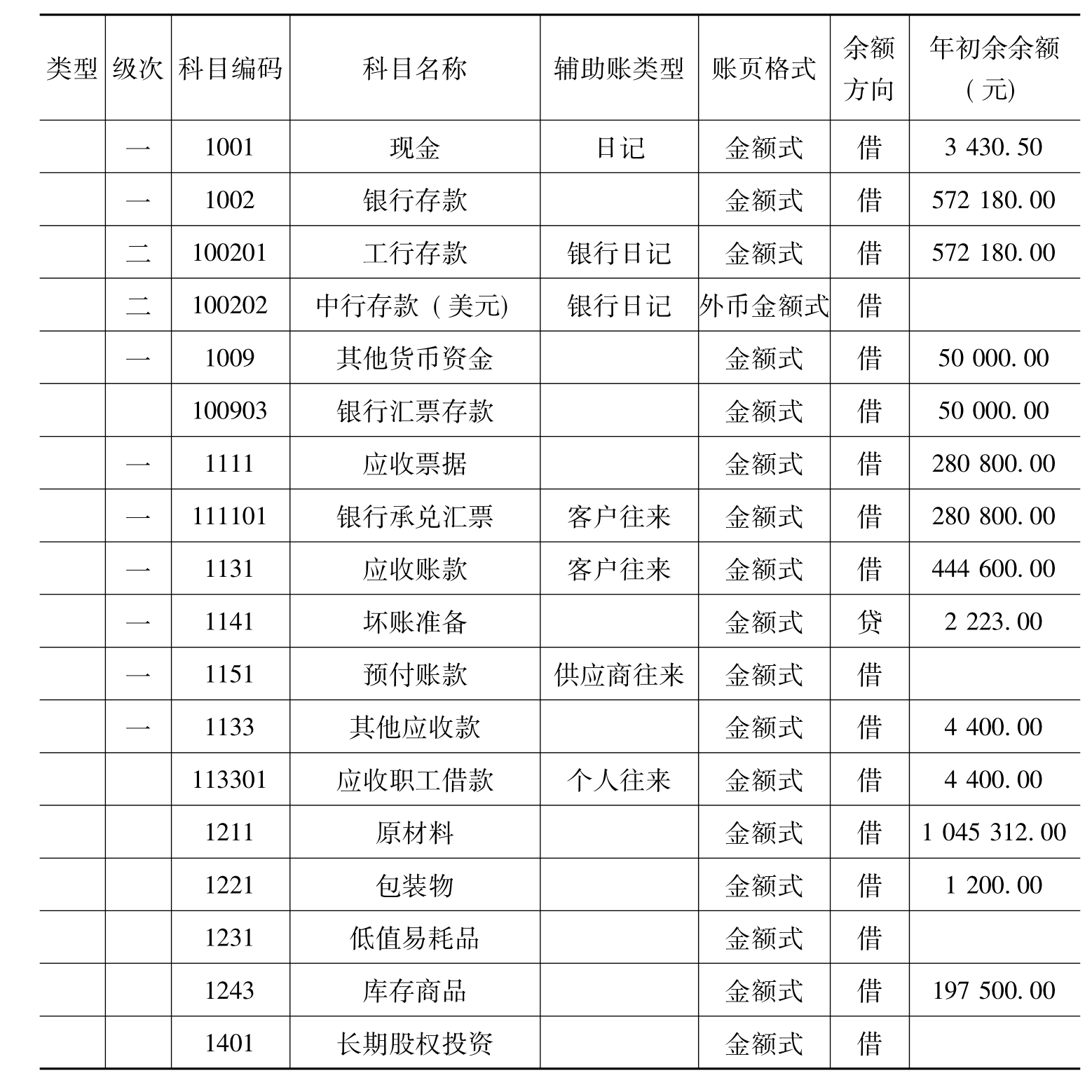
续表
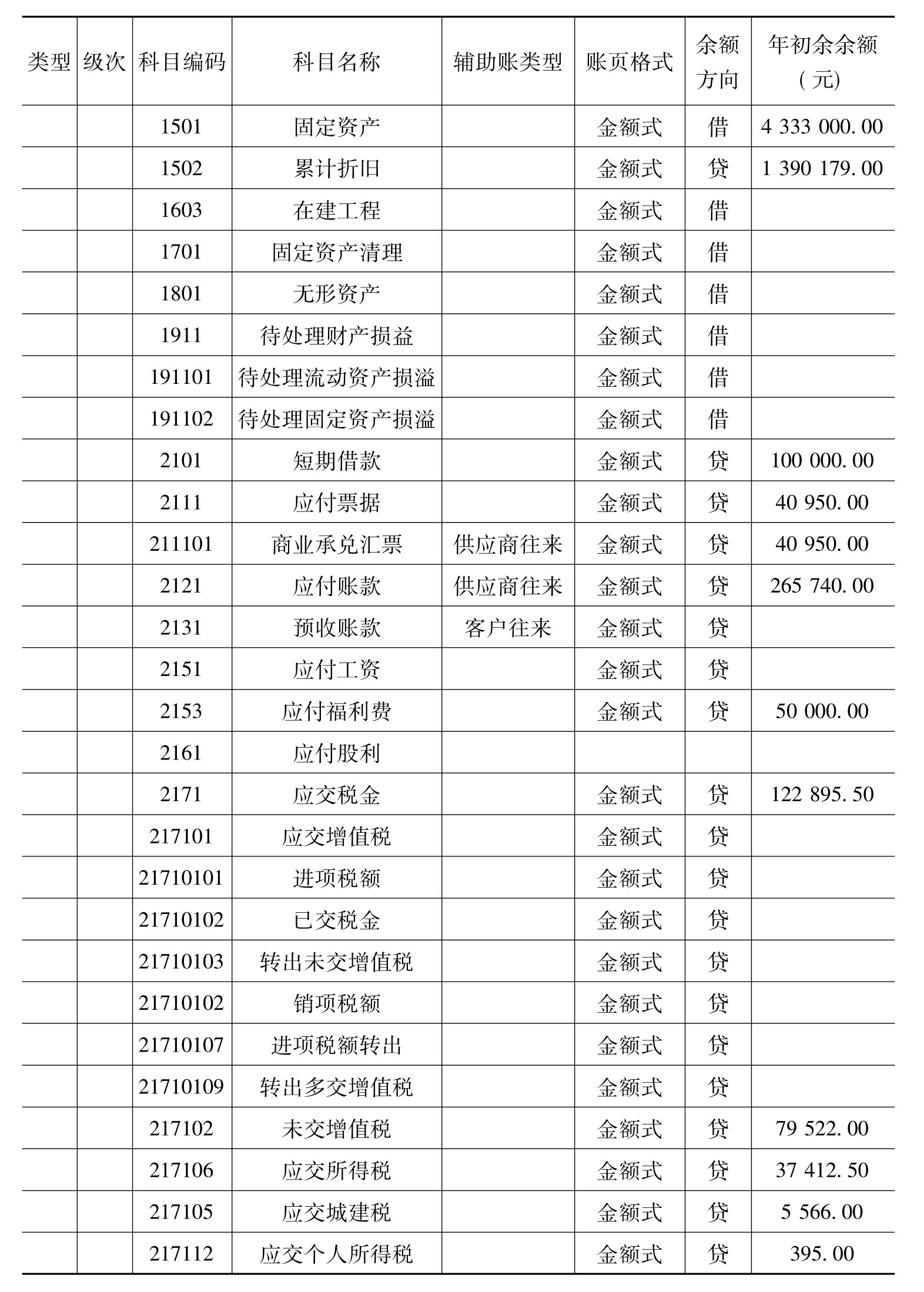
续表
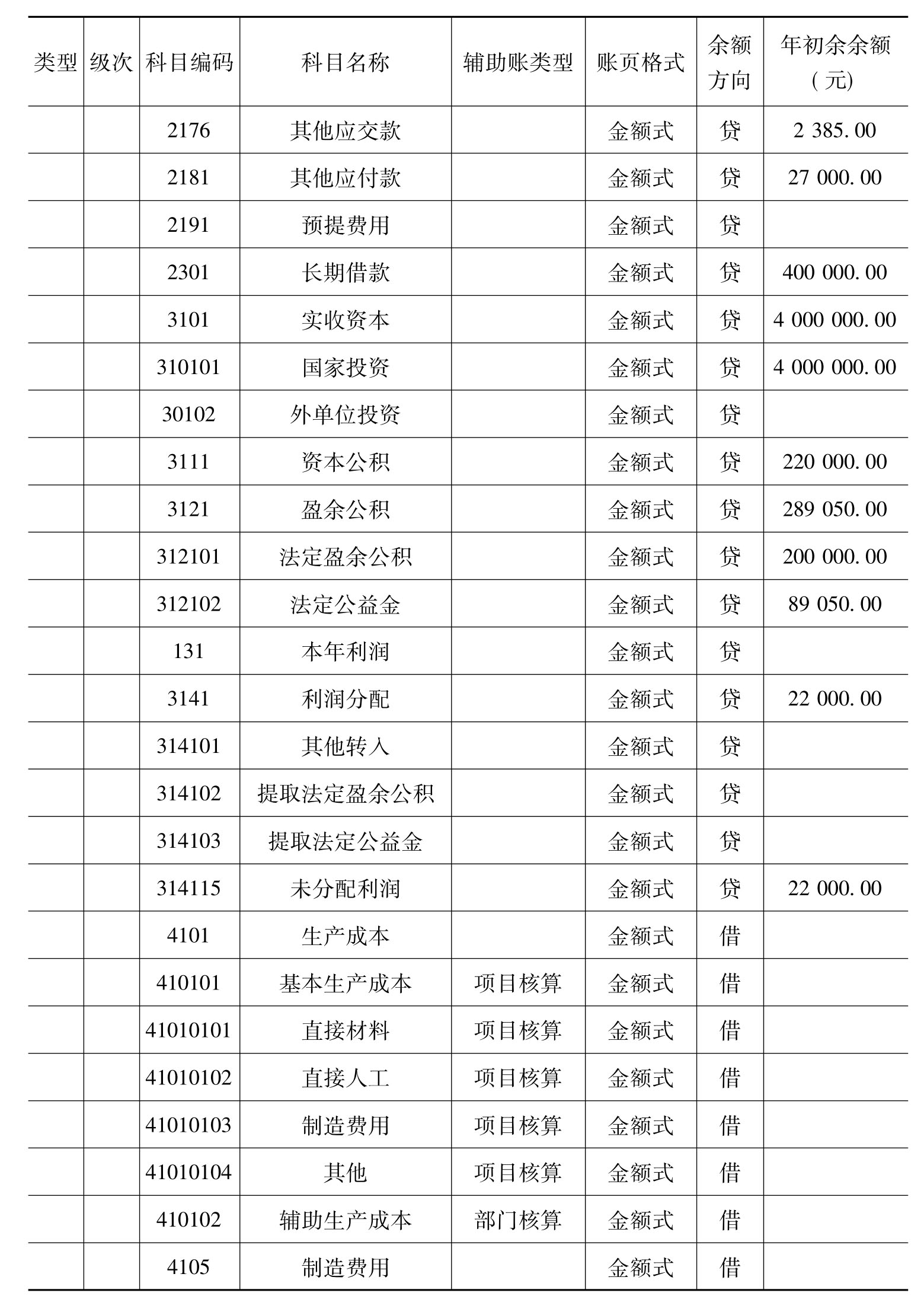
续表
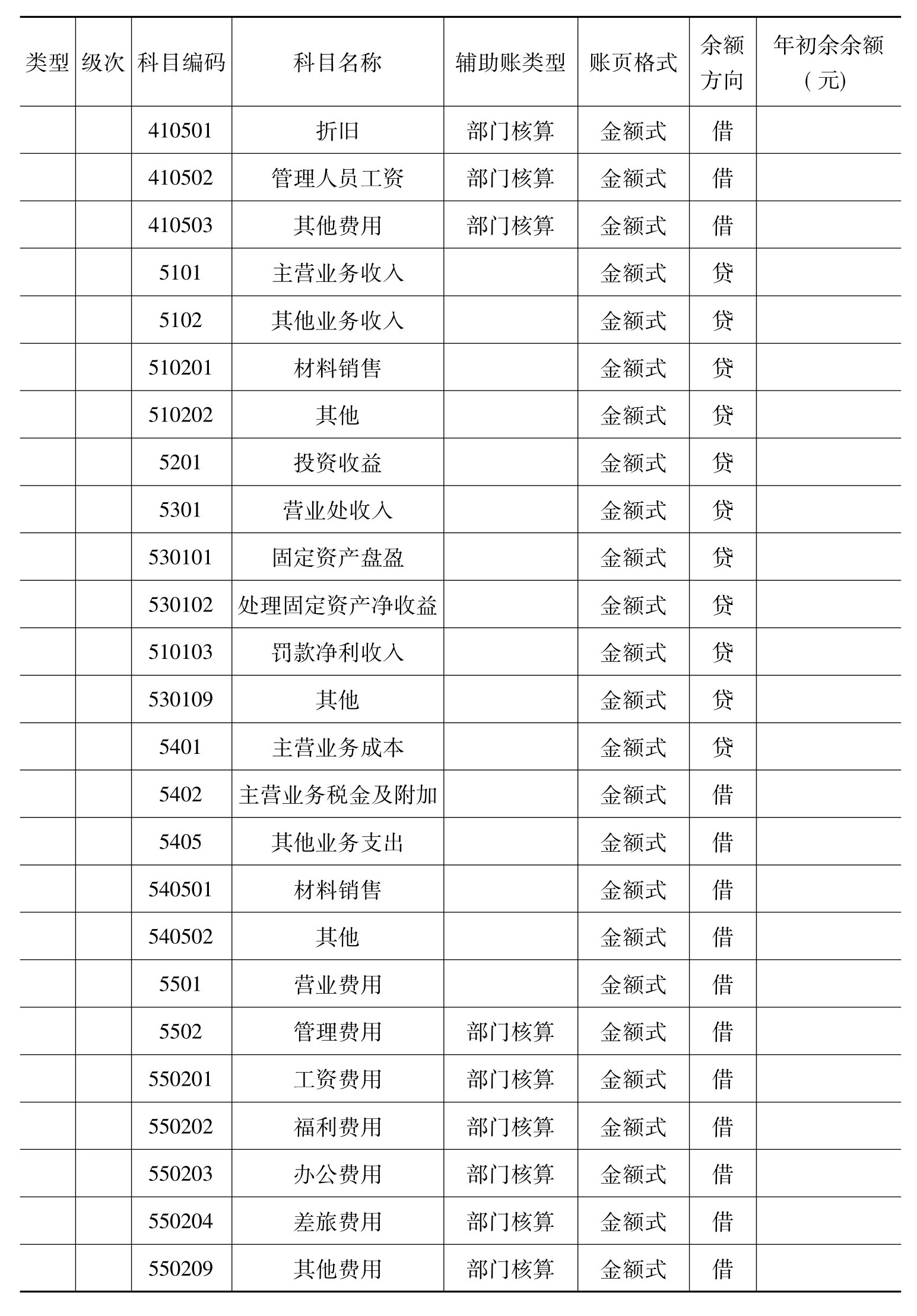
续表
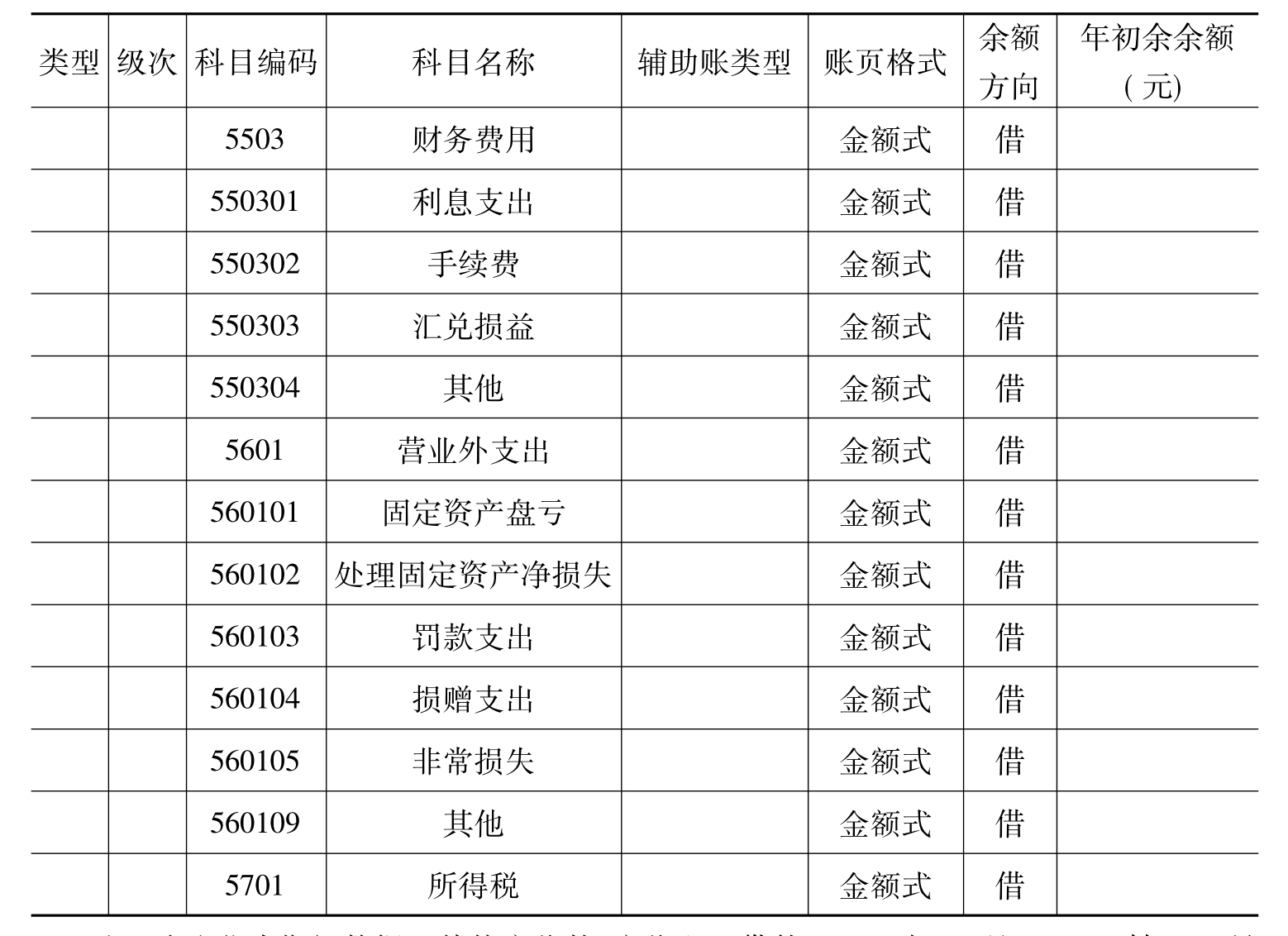
注:个人往来期初数据:其他应收款/应收职工借款;2007年12月31日,付-18号凭证,销售组马同出差借款4400元。
4.存货明细账期初数据,如表3-12所示。
表3-12
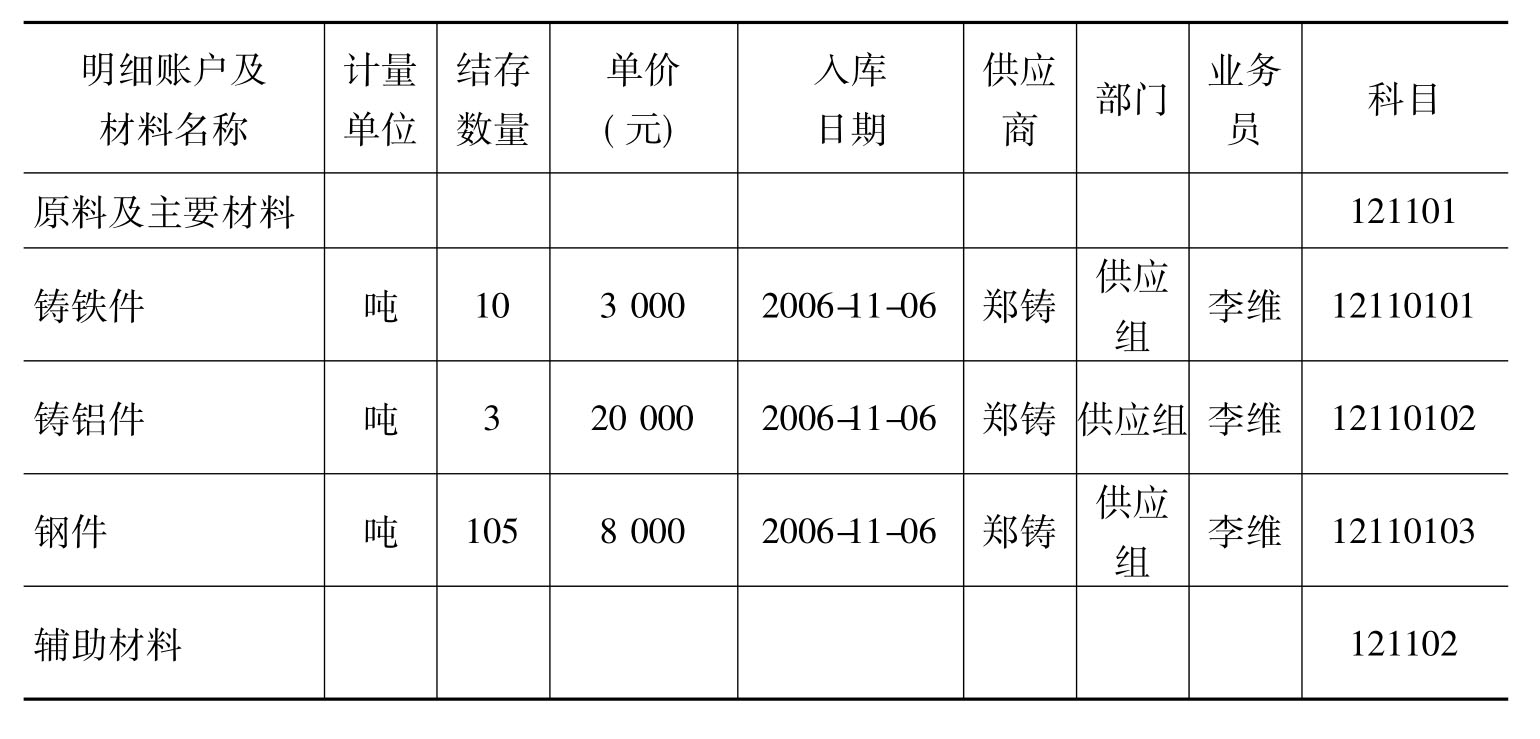
续表
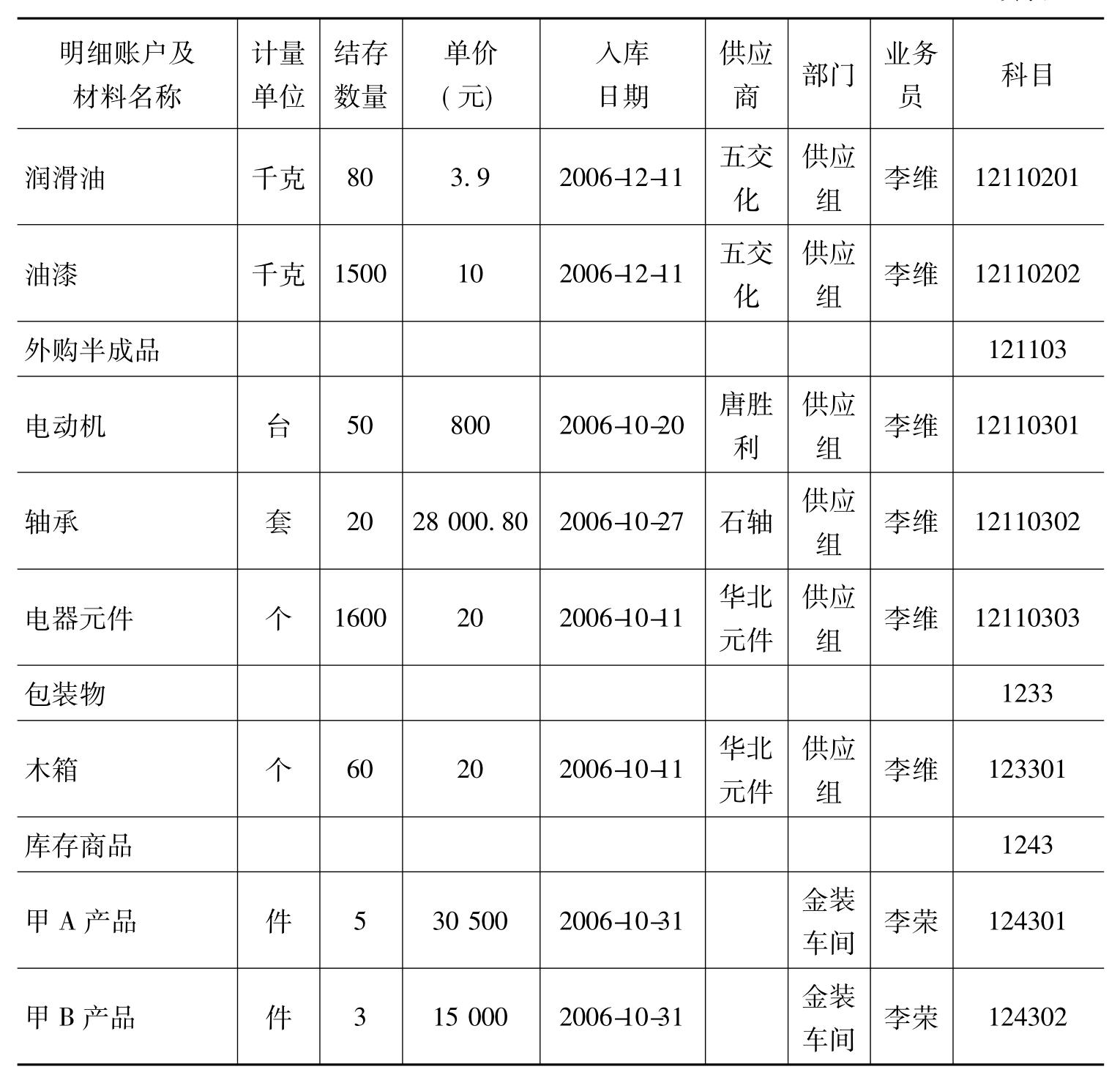
(1)应收账款期初余额,如表3-13所示。
表3-13
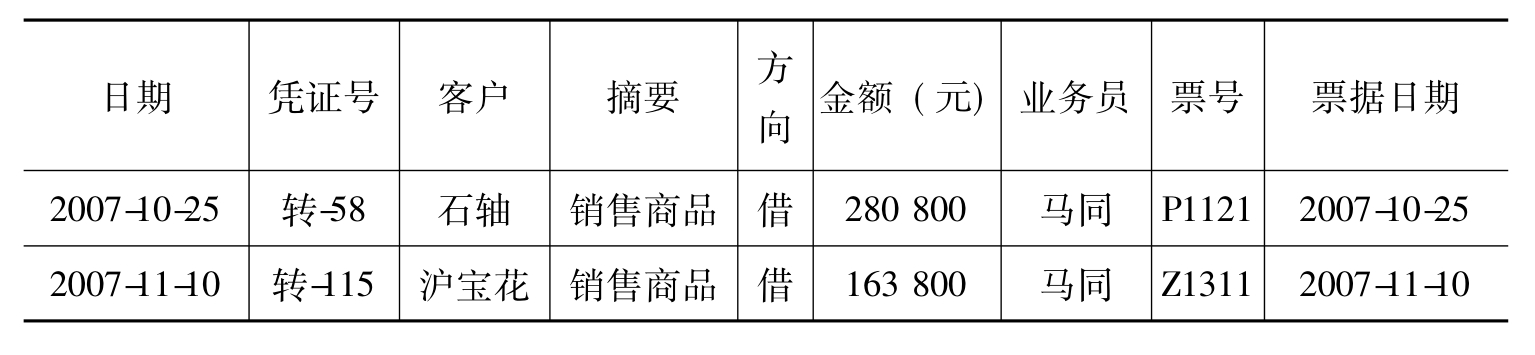
(2)应收票据期初余额,如表3-14所示。
表3-14

(3)应付账款期初余额,如表3-15所示。
表3-15
(4)应付票据余额,如表3-16所示。
表3-16

5.结算方式,如表3-17所示。
表3-17
6.凭证类别,如表3-18所示。
表3-18
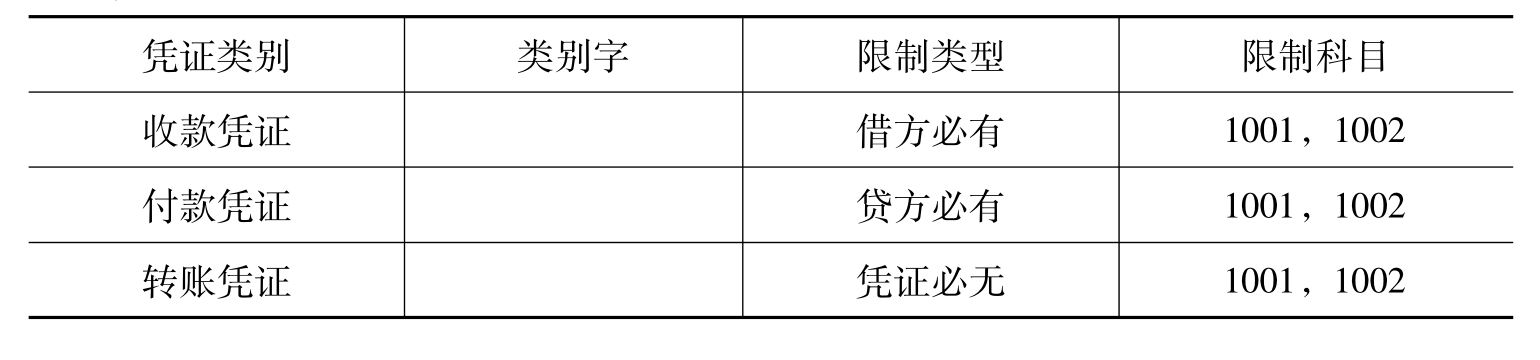
7.设置项目档案,如表3-19所示。
表3-19
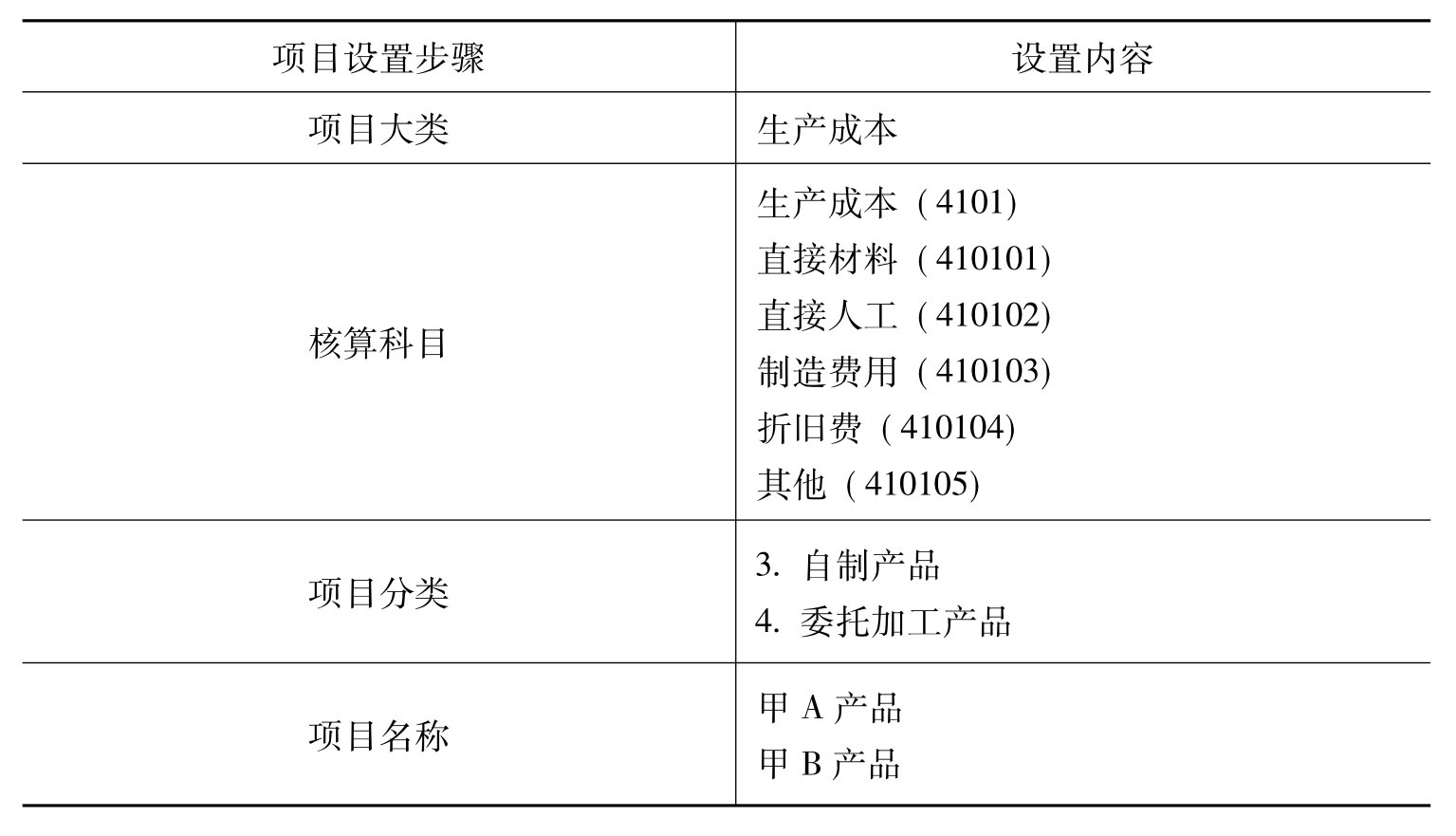
实训指导
1.启动与注册
(1)单击“开始”按钮,执行“程序”|“用友软件”|“财务系统”|“总账”命令,打开“注册总账”对话框(也可以从企业门户中进入)。
(2)选择账套“001南方机电股份有限公司”;选择会计年度“2008”;输入操作日期“2008-01-03”;输入用户编码“102”;密码为空,单击“确定”按钮,进入总账。
2.设置总账控制参数
(1)在总账中单击“系统菜单”按钮,打开系统菜单。
(2)单击“设置”|“选项”命令,打开“选项”窗口,如图3-1所示。
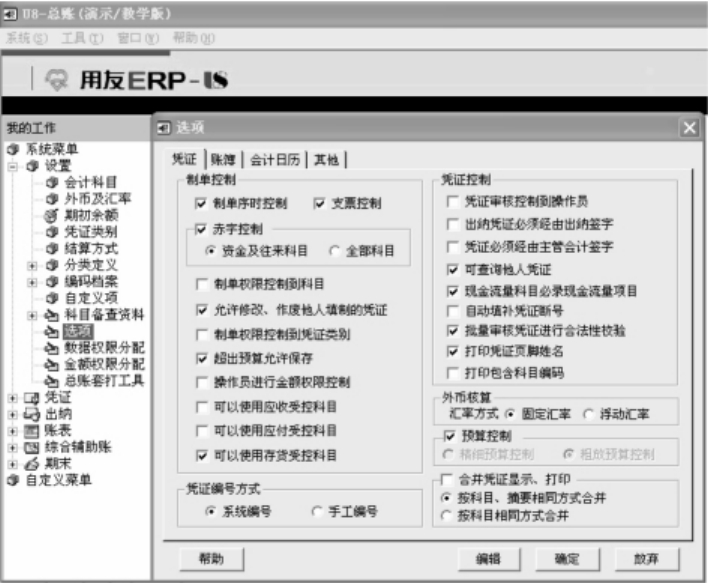
图3-1 选项
(3)在选项窗口中,单击“编辑”按钮。
(4)分别打开“凭证”、“账簿”、“会计日历”、“其他”4个选项卡,按照“实验资料”的要求进行相应的设置。
(5)设置完成后,单击“确定”按钮,退出“选项”窗口。
3.外币设置
(1)执行“设置”|“外币及汇率”命令,打开“外币及汇率”窗口。
(2)单击“增加”按钮,输入币符“USD”,币名“美元”,汇率小数位默认为“5”,最大误差改为“0.01”,单击“确定”按钮。
(3)输入1月份的记账汇率“7.37”,单击“退出”按钮,如图3-2所示。
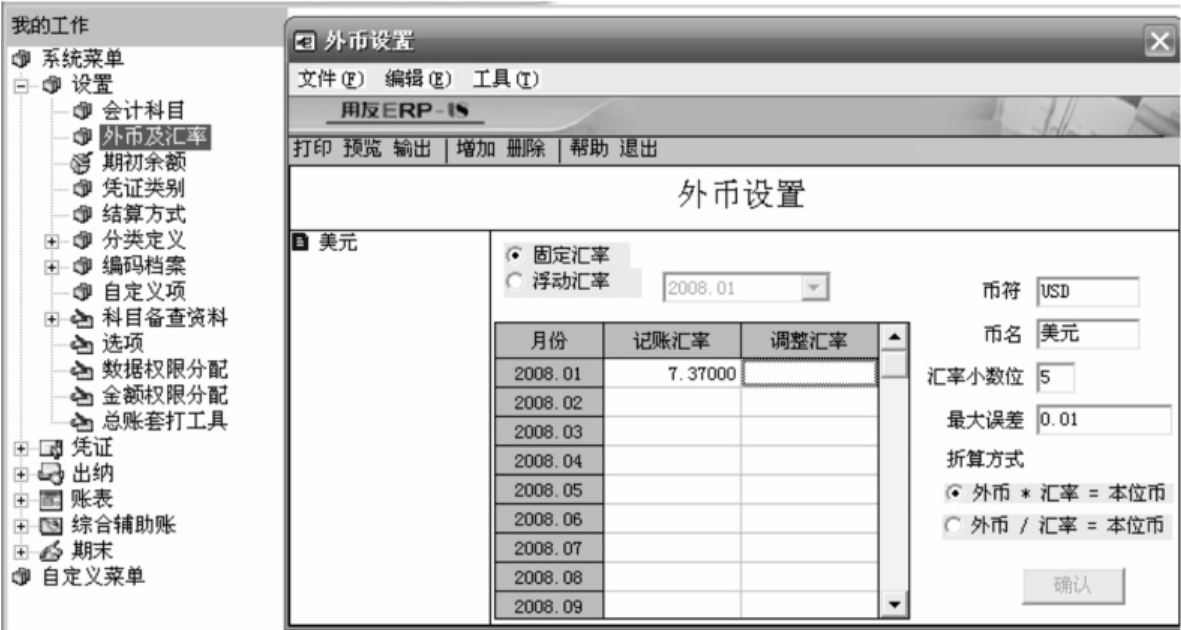
图3-2 外币设置
4.设置凭证类别
(1)执行“设置”|“凭证类别”命令,打开“凭证类别预制”对话框。
(2)单击“收款凭证、付款凭证、转账凭证”单选按钮,如图3-3所示。
(3)单击“确定”按钮,进入“凭证类别”窗口。
(4)单击收款凭证“限制类型”的下三角按钮,选择“借方必有”;在“限制科目”栏输入“1001,1002”。
(5)设置付款凭证的限制类型“贷方必有”,限制科目“1001,1002”;转账凭证的限制类型“凭证必无”,限制科目“1001,1002”,如图3-4所示。
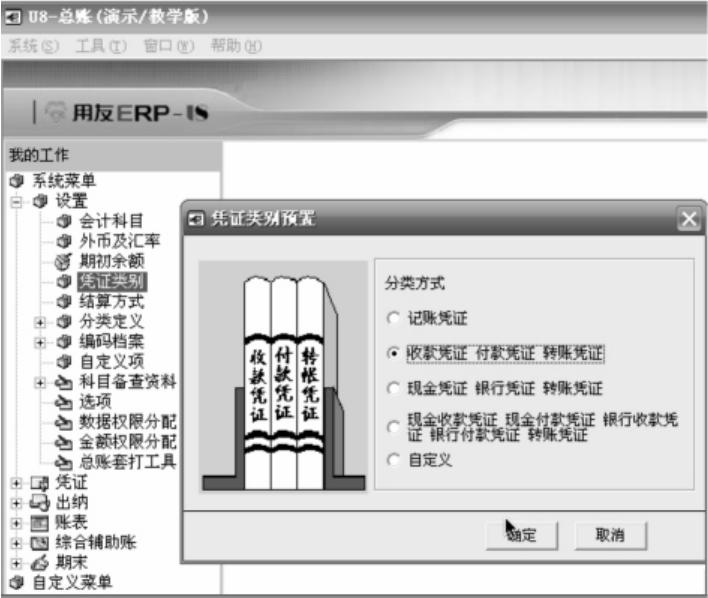
图3-3 凭证类别设置

图3-4 凭证类别
(6)设置完成后,单击“退出”按钮。
5.会计科目设置
(1)指定会计科目。
①在“会计科目”窗口中,执行“编辑”|“指定科目”命令,进入“指定科目”窗口。
②单击“现金总账科目”单选按钮,在待选科目栏目,将“1001现金”选中,点击“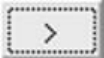 ”按钮(或者直接双击鼠标),选入“已选科目”栏。
”按钮(或者直接双击鼠标),选入“已选科目”栏。
③单击“银行总账科目”单选按钮,将“1002银行存款”由“待选科目”栏选入“已选科目”栏。
④单击“确认”按钮,如图3-5所示。
(2)增加明细会计科目。
①单击“设置”|“会计科目”按钮,进入“会计科目”窗口,显示所有“按新会计制度”预置的科目。
②单击“增加”按钮(或者按“F5”键),进入“会计科目——新增”窗口。
③输入明细科目相关内容。输入科目编码“100201”,科目名称“工行存款”;选择“日记账”、“银行账”,单击“确定”按钮,如图3-6所示。
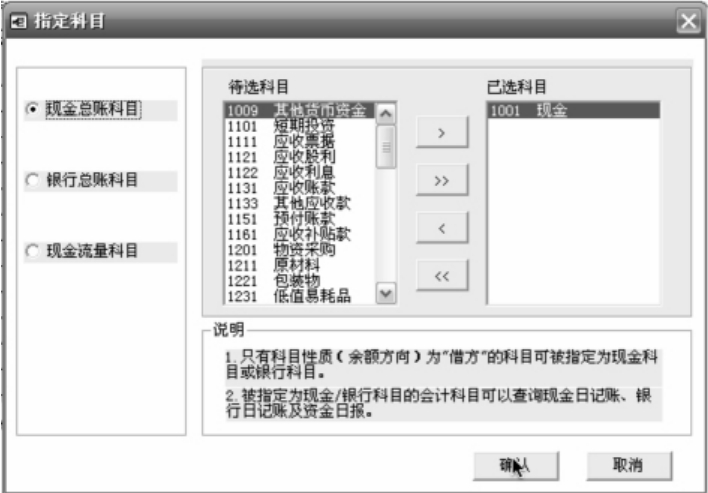
图3-5 指定科目

图3-6 会计科目——新增
④继续单击“增加”按钮,输入实验资料中其他明细科目的相关内容。
⑤全部输入完成后,单击“关闭”按钮。
(3)修改会计科目。
①在“会计科目”窗口中,单击要修改的会计科目“1131”。
②单击“修改”按钮或双击该科目,进入“会计科目——修改”窗口。
③单击“修改”按钮,选中辅助核算中的“客户往来”复选框,点击受控系统右侧的下拉按钮,设定受控系统为空,单击“确定”按钮,单击“返回”按钮,回到会计科目窗口,如图3-7所示。
④按实验资料内容修改其他科目的辅助核算属性,修改完成后,单击“返回”按钮。
(4)删除会计科目。
①在“会计科目”窗口中,选择要删除的会计科目。
②单击“删除”按钮,弹出“记录删除后不能修复!真的删除此记录吗?”提示对话框,如图3-8所示。

图3-7 会计科目——修改
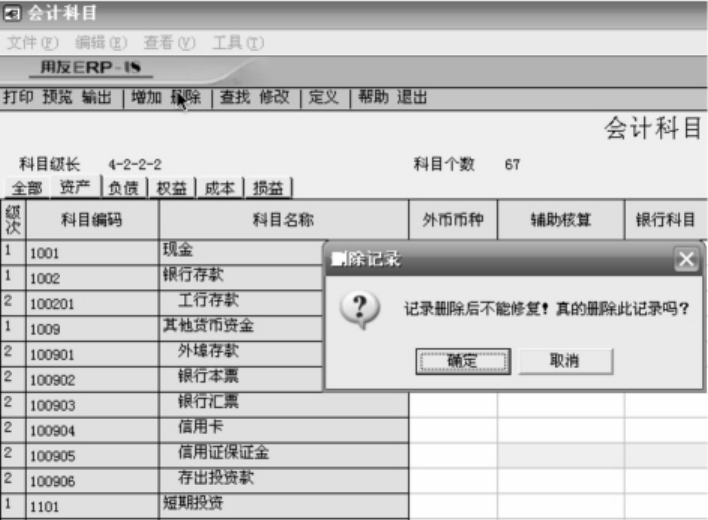
图3-8 会计科目——删除
③单击“确定”按钮,即可删除该科目。
6.项目目录
(1)设置项目目录——定义项目大类。
①执行“设置”|“编码档案”|“项目档案”命令,进入“项目档案”窗口。
②单击“增加”按钮,打开“项目大类定义——增加”对话框,如图3-9所示。
③输入新项目大类名称“生产成本”。
④单击“下一步”按钮,输入要定义的项目级次,均采用系统默认值。
⑤单击“下一步”按钮,输入要修改的项目栏目,均采用系统默认值。
⑥单击“完成”按钮,返回“项目档案”窗口。
(2)设置项目目录——指定核算科目。
①在“项目档案”窗口中,单击“核算科目”单选按钮。
②选择项目大类“生产成本”。
③单击“>>”按钮,选择参加核算的科目,单击“确定”按钮,如图3-10所示。
(3)设置项目目录——定义项目分类。
①在“项目档案”窗口中,单击“项目分类定义”单选按钮。
②单击下面的“增加”按钮,输入分类编码“1”,输入分类名称“自制产品”,单击“确定”按钮。依照以上方法,录入“2”,“委托加工产品”,如图3-11所示。
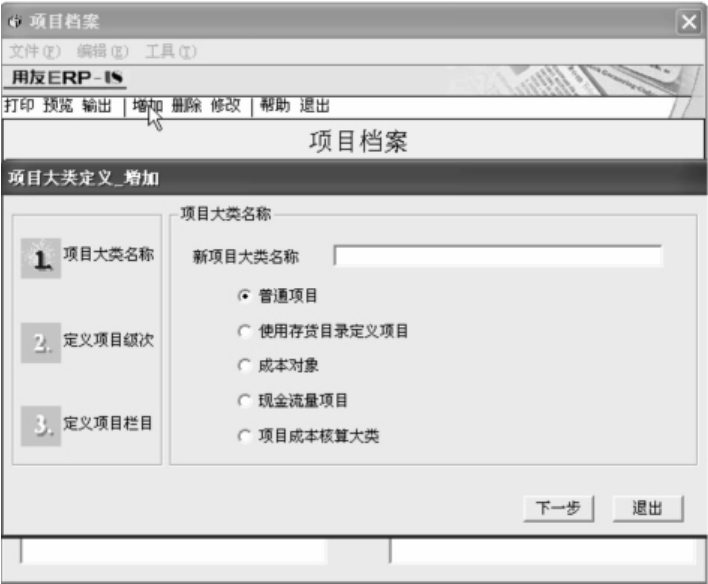
图3-9 项目大类定义

图3-10 项目档案——核算科目
7.项目目录
(1)在“项目档案”窗口中,单击“项目目录”单选按钮。
(2)单击右边的“维护”按钮,进入“项目目录维护”窗口,如图3-12所示。
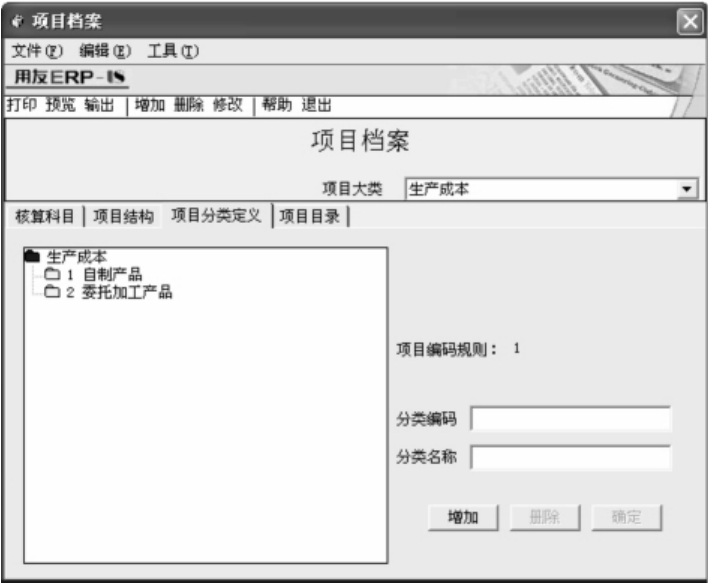
图3-11 项目档案——项目分类定义
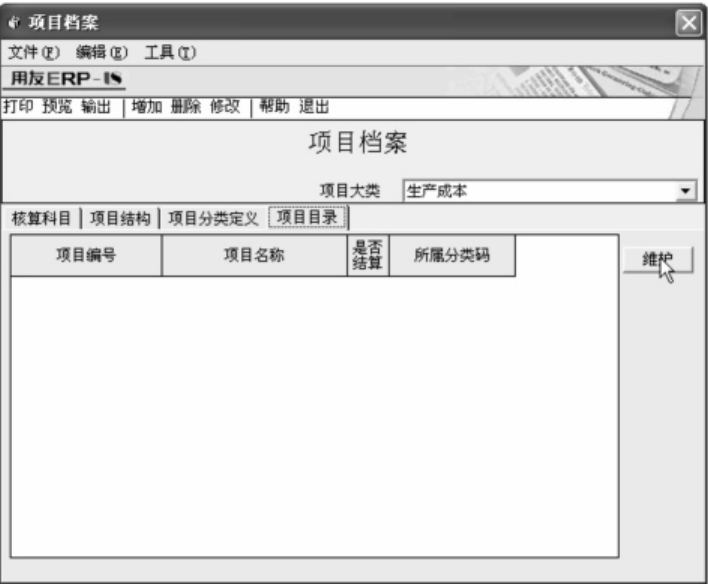
图3-12 项目档案——项目目录
(3)单击“增加”按钮,输入项目编号“101”;输入项目名称“甲A产品”;选择所属分类码“1”。
(4)同此方法,继续增加“甲B产品”项目档案,如图3-13所示。
(5)单击“退出”按钮后返回。
8.设置结算方式
(1)执行“设置”|“结算方式”命令,进入“结算方式”窗口。
(2)单击“增加”按钮,输入结算方式编码“1”、结算方式名称“现金
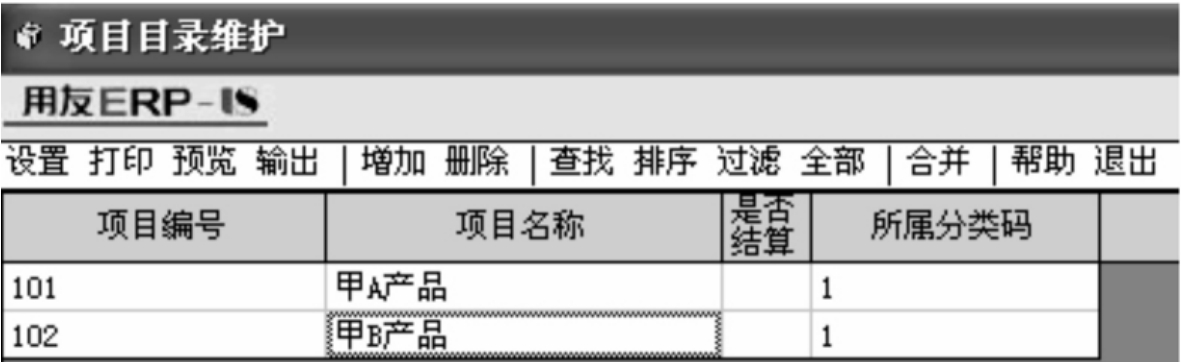
图3-13 项目目录维护
结算”,单击“保存”按钮。
(3)依次输入其他结算方式。对于“现金支票”和“转账支票”,要选中“票据管理标志”,如图3-14所示。
(4)设置完成后,单击“退出”按钮。

图3-14 结算方式
9.设置明细科目权限(设置刘红的明细权限)
(1)单击“设置”|“数据权限分配”按钮,进入“权限浏览”窗口,如图3-15所示。
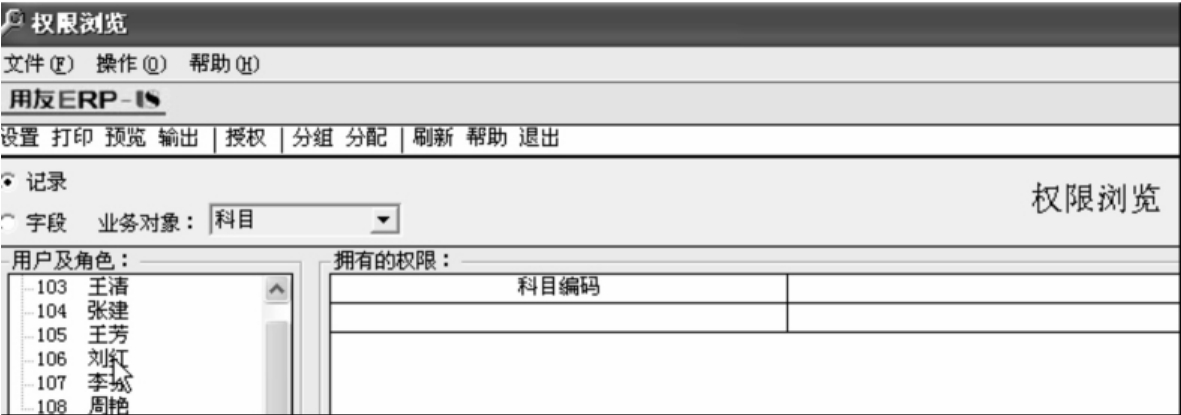
图3-15 权限浏览
(2)在用户和角色列表中选择操作员“刘红”。业务对象默认为“科目”。单击工具栏“授权”按钮,弹出“记录权限设置”窗口。
(3)分别将禁用科目列表中的“应收账款”、“预付账款”、“应付账款”、“预收账款”、“其他应收款”科目选入到可用科目列表框中,如图3-16所示。
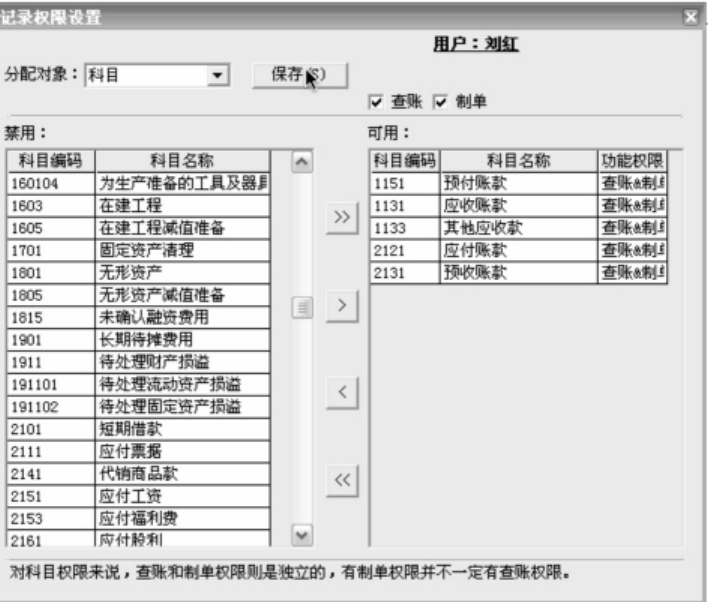
图3-16 记录权限设置
(4)单击“保存”按钮。弹出系统提示“保存成功”,单击“确定”按钮,关闭记录权限设置窗口返回。
10.录入期初余额
(1)录入末级科目余额(底色为白色),以现金科目为例。
单击“设置”|“期初余额”按钮,进入“期初余额录入”窗口。鼠标单击现金科目行的期初余额栏,输入金额3430.50元(注:小数点需在半角输入),如图3-17所示。
(2)录入非末级科目余额(底色为灰色),以银行存款为例。
将光标定位在“工行存款”期初余额,输入工行存款余额,按回车键,将自动计算银行存款的期初余额,如图3-17所示。
(3)录入设置了辅助核算的科目(底色显示为蓝色),以应收账款为例。
双击设置了辅助核算属性的科目的期初余额栏,进入相应的辅助账窗口,输入每笔业务的金额,完成后单击“退出”按钮,辅助账余额自动转到总账,如图3-18所示。
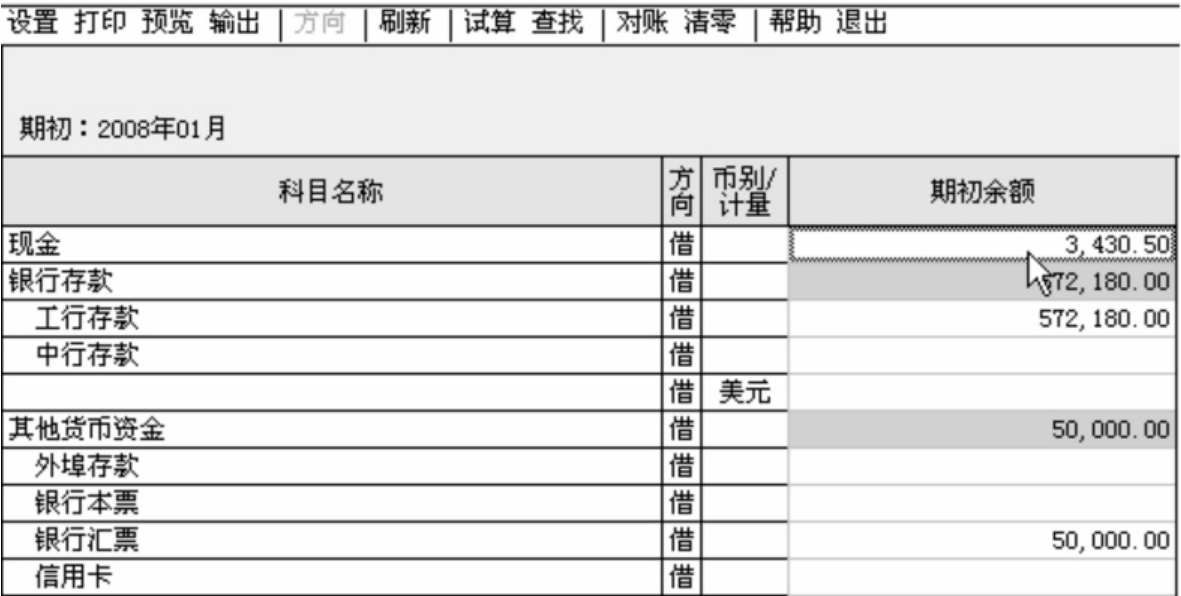
图3-17 期初余额录入
图3-18 客户往来期初
(4)试算平衡。
①输入完所有科目余额后,单击“试算”按钮,打开“期初余额试算平衡表”对话框。
②若期初余额不平衡,则修改期初余额;若期初余额试算平衡,单击“退出”按钮。
免责声明:以上内容源自网络,版权归原作者所有,如有侵犯您的原创版权请告知,我们将尽快删除相关内容。















